Потребителският интерфейс на Microsoft OneNote предлага много функции, които правят твоите бележки по-ефективни. В тази статия ще разбереш как е структуриран потребителският интерфейс и какви възможности имаш на разположение.
Най-важните изводи
- Горният лентов плот съдържа важни елементи като бърз достъп и профил.
- Регистърките предлагат достъп до специфични функции, предоставяни от OneNote.
- Работната област е централна за създаването и организирането на бележките.
Преглед на потребителския интерфейс
Потребителският интерфейс на OneNote е ясно структуриран и лесно разбираем. Отгоре намериш лентата с менюто, която ти позволява достъп до различни функции и настройки.
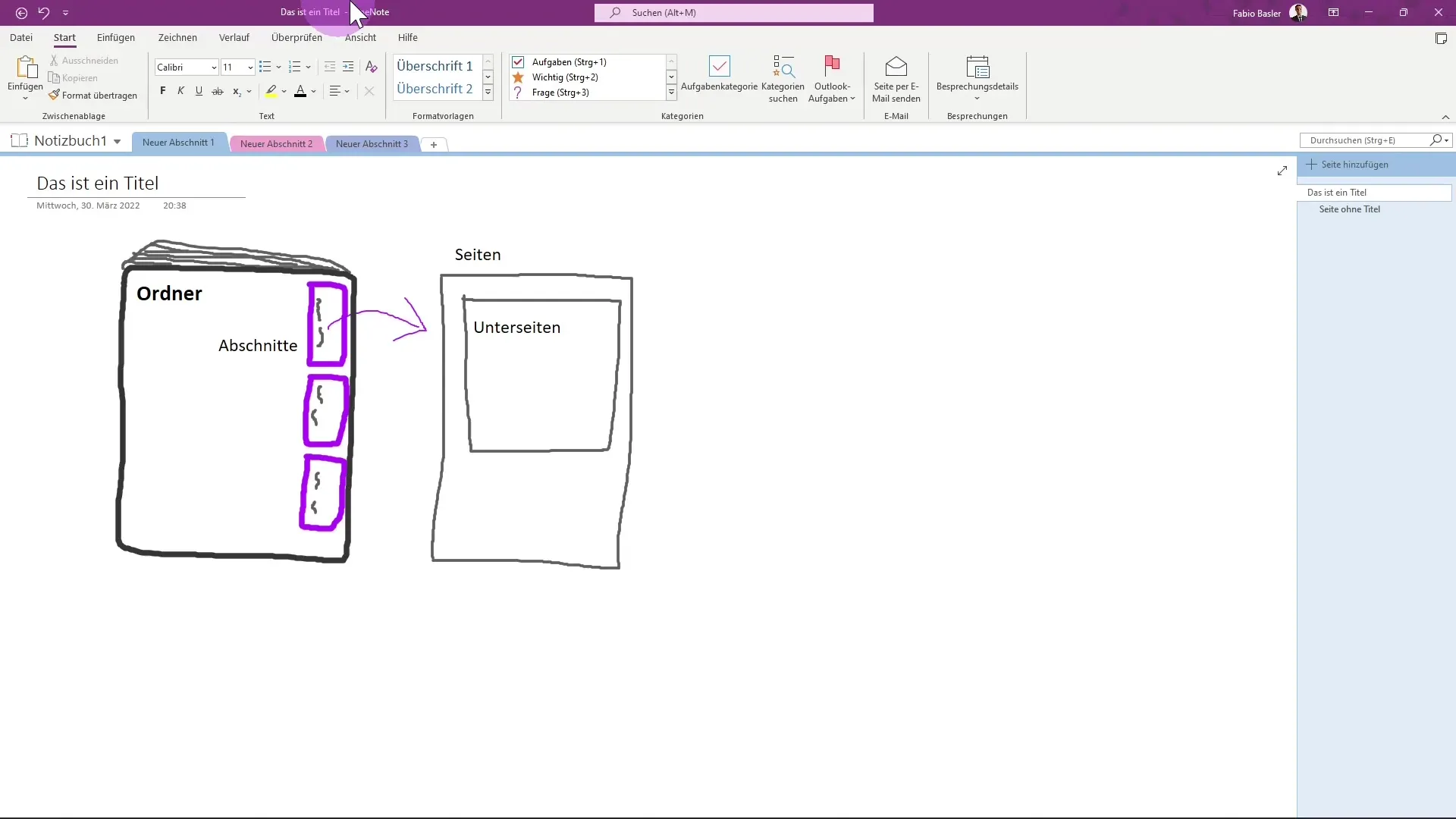
Вляво от лентата се намират бързите икони за достъп. Ти можеш да ги персонализираш според нуждите си, за да имаш бърз достъп до често използвани функции.
Освен това има търсеща лента, която ти помага да намериш бързо всичките си бележки. Можеш да активираш търсенето с комбинацията на клавиши ALT + M, която ускорява процеса.
Вдясно виждаш профила си. Тук можеш да видиш как си влезнал в OneNote. Освен това имаш възможност да намалиш или затвориш приложението.
Регистрите
Под лентата с менюто откриваш регистрите, които ти предоставят достъп до различни функции. Най-важните регистри са:
- Начало
- Вмъкване
- Рисуване
- История
- Проверка
- Изглед
- Помощ
Тези регистри се виждат на пръв поглед подобно на другите приложения от серията Office, като Microsoft Word или Excel.
Всяка регистърка има специфични групи от команди. Например в регистърката "Начало" ще откриеш групи като "Клипборд" и "Шаблони за форматиране на текста". Тези групи включват отделните действия, които можеш да извършиш, за да форматираш бележките си.
Едно важно нещо е, че някои регистри са специфични за OneNote. Регистърката "История" е добър пример за това, тъй като тя не съществува в други приложения от серията Office. Тези специфични функции ти предоставят допълнителни възможности за редактиране и организиране на бележките си.
Ако щракнеш с десния бутон на мишката върху лентата с менюто, можеш да персонализираш лентата с менюто и да получиш преглед на всички основни регистри.
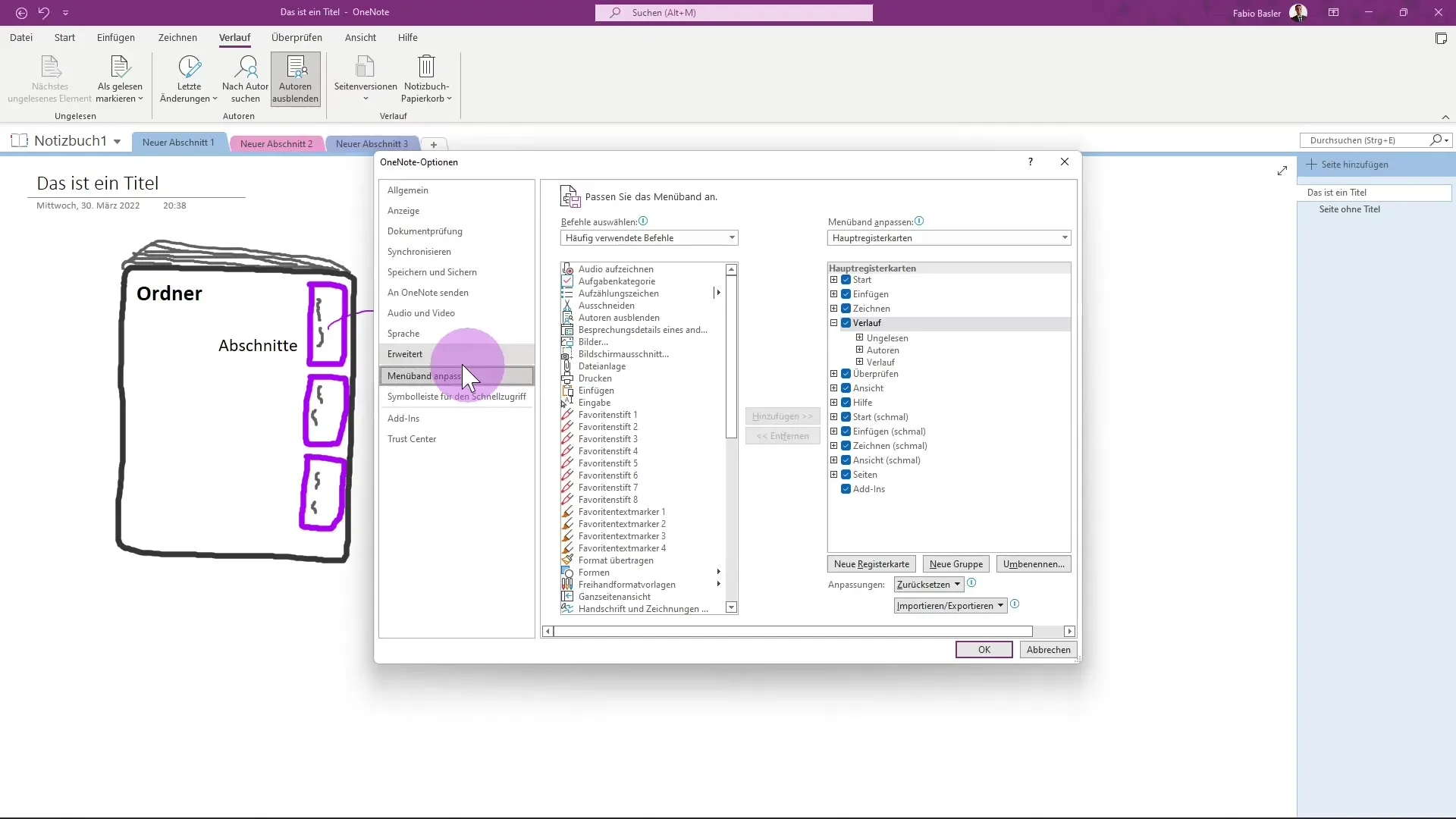
Допълнително има и специфични регистри за различни инструменти, които се показват само когато ги използваш активно.
Работната област
В долната част на потребителския интерфейс откриваш работната си област, която ти позволява да организираш бележките и раздели. Тук можеш да добавяш и редактираш бележници, раздели и страници.
В зависимост от позицията на регистъра със страници виждаш отделните си страници и подстраници. Тази структура помага за ясното подреждане на бележките и бърз достъп до търсената информация.
Резюме
Microsoft OneNote предлага потребителски интерфейс, който ти помага да организираш и редактираш бележките си оптимално. Ясната структура на лентата с менюто, функциите на регистрите и работната област са съществени компоненти, които ти помагат при работата с OneNote.
Често задавани въпроси
Как мога да персонализирам бързите икони за достъп?Можеш да персонализирате бързите икони за достъп, като щракнете с десния бутон върху иконите и изберете желаните функции.
Какво да правя, ако търсещата лента не работи?Уверете се, че използвате правилната комбинация от клавиши (ALT + M) или проверете настройките си.
Къде мога да намеря специфични инструменти в OneNote?Специфичните инструменти се показват в съответните регистри, веднага след като ги използвате.
Как мога да създам бележници и раздели?В работната област можеш да създадеш нови елементи, като кликнеш върху "Нова бележница" или "Нов раздел".


